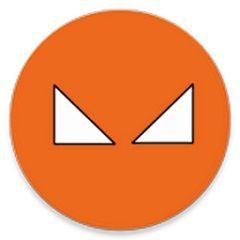如何清除米侠浏览器的历史记录?我们在使用米侠浏览器上网浏览网页的时候,会在浏览器中留下我们的浏览痕迹,这些浏览痕迹会被浏览器放在历史记录当中。我们担心历史记录当中有我们的隐私信息,所以我们想要清除浏览器的历史记录。那么如何清除米侠浏览器的历史记录呢?下面小编就为大家分享清除米侠浏览器的历史记录教程,希望可以帮到各位!
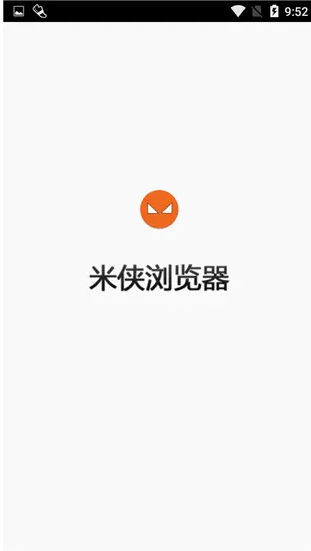
清除米侠浏览器的历史记录教程
1、打开米侠浏览器,如图所示。
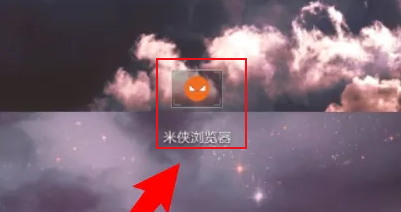
2、点击下方“三条杠”的图标,如图所示。

3、点击“设置”,如图所示。
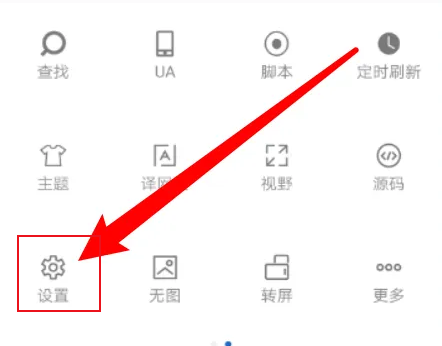
4、点击“隐私”,如图所示。
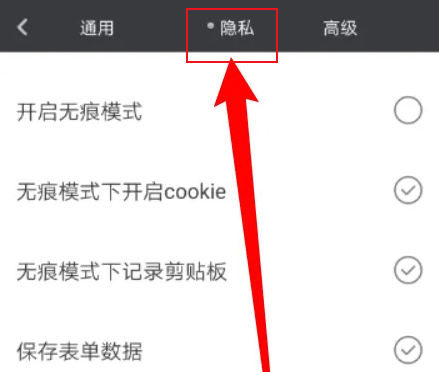
5、点击“清空历史记录”,如图所示。
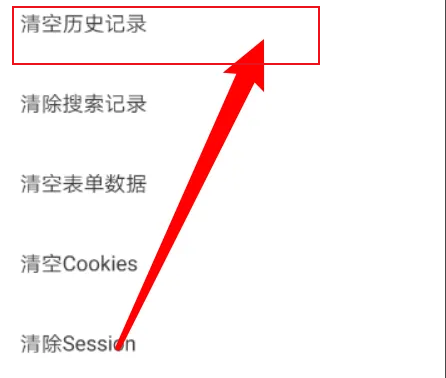
6、点击确定即可,如图所示。
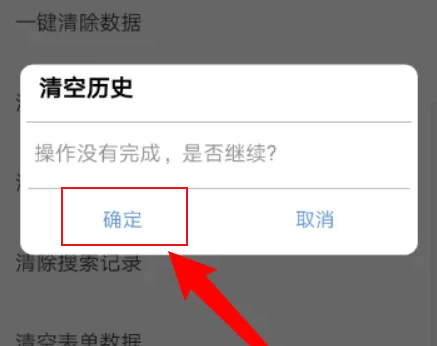
以上就是关于【如何清除米侠浏览器的历史记录 清除米侠浏览器的历史记录教程】的全部内容了,大家按照上面的教程就可以清除历史记录了。关注浏览器之家,后面的分享更加精彩!